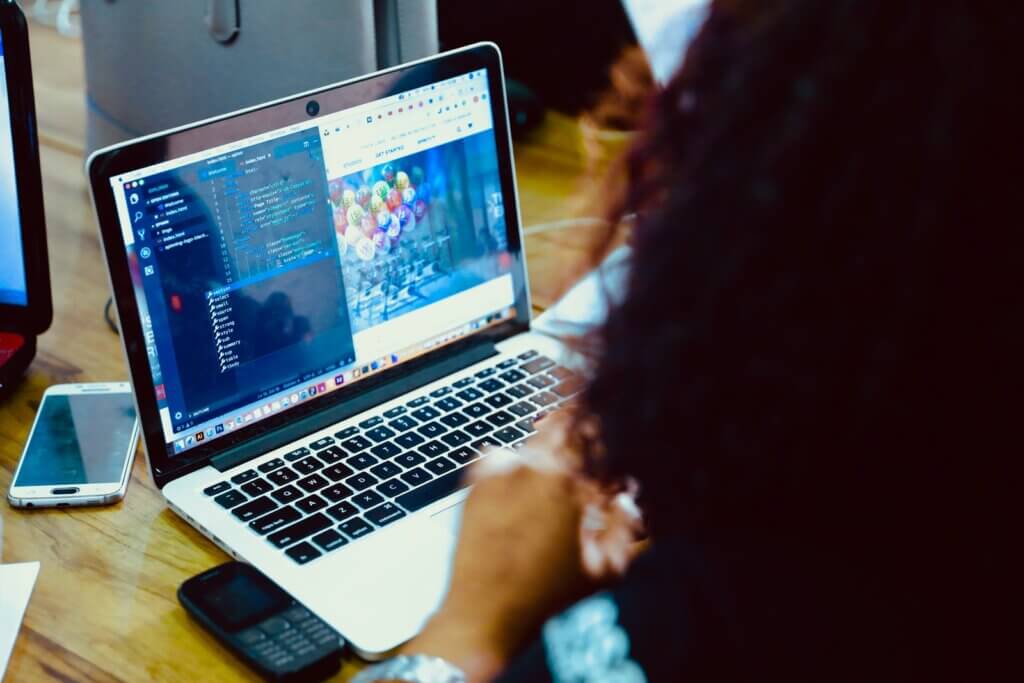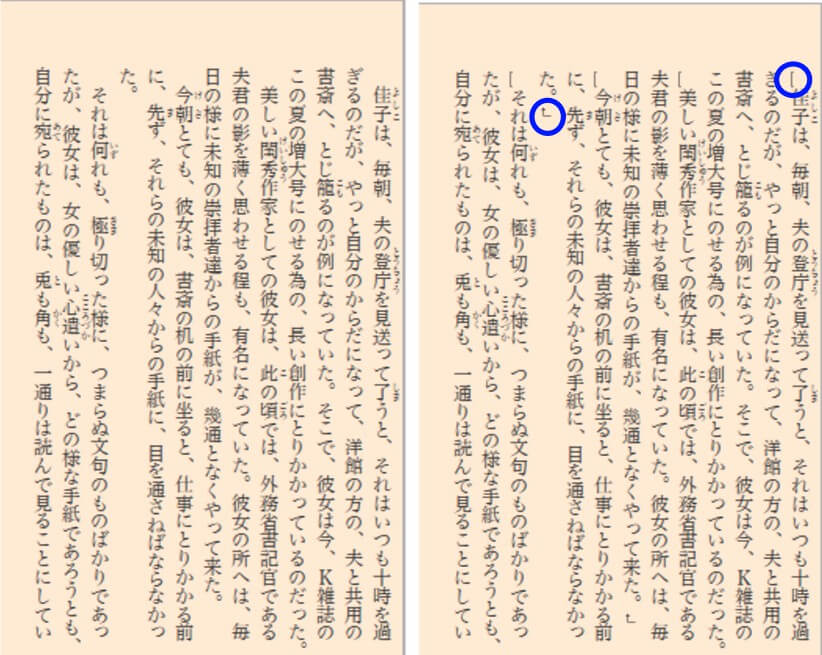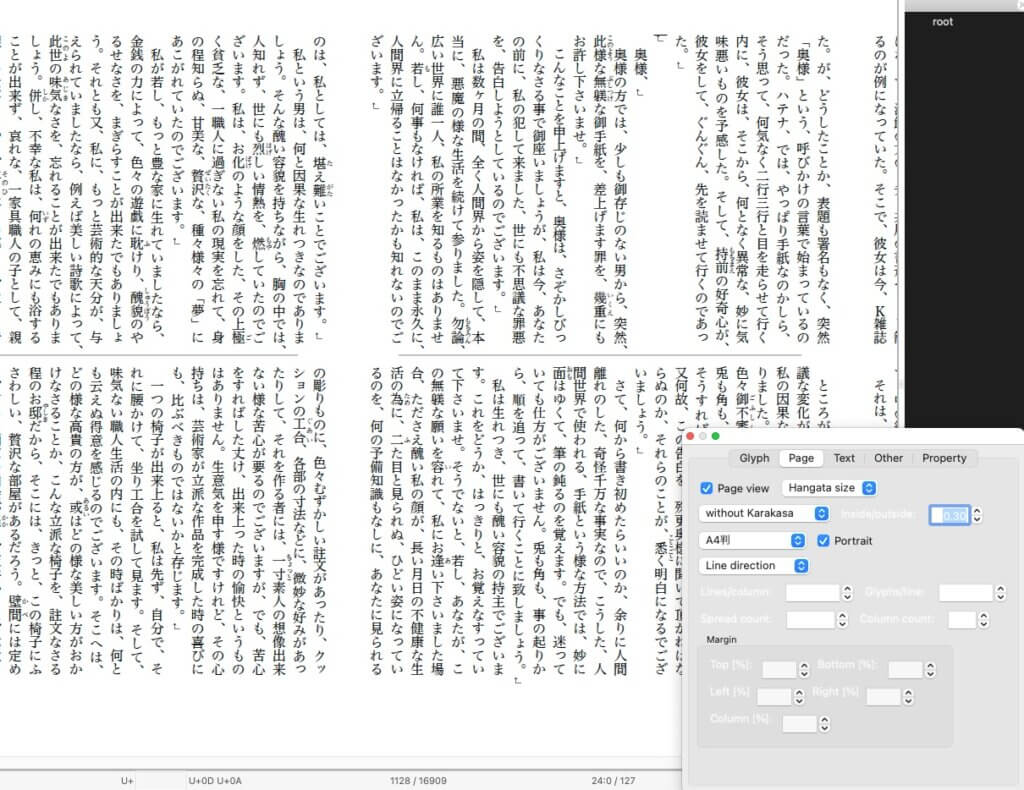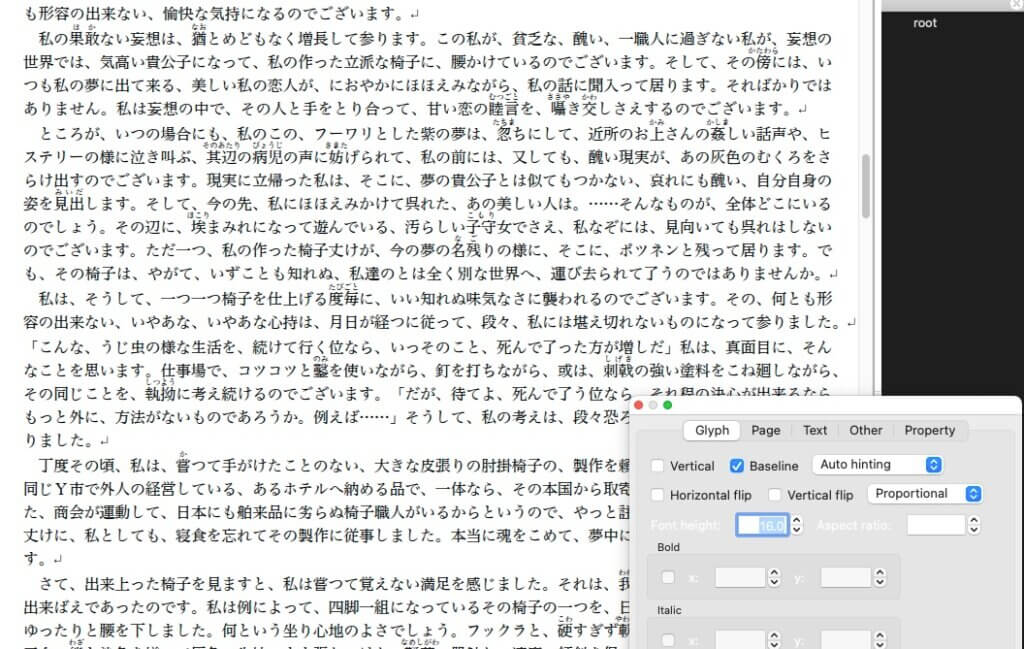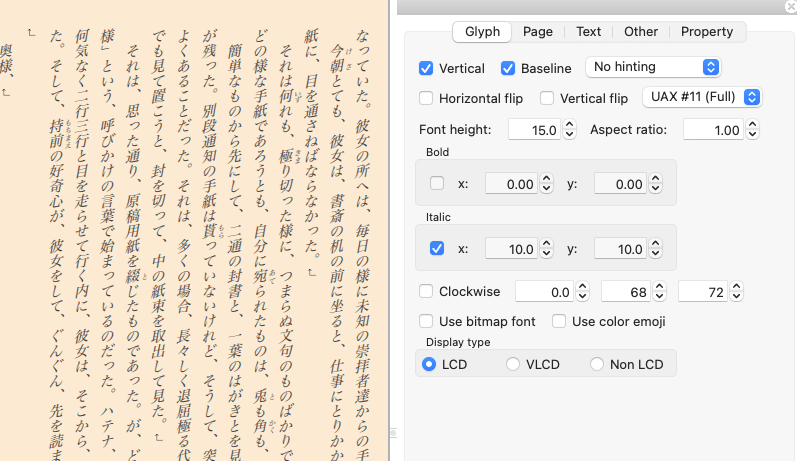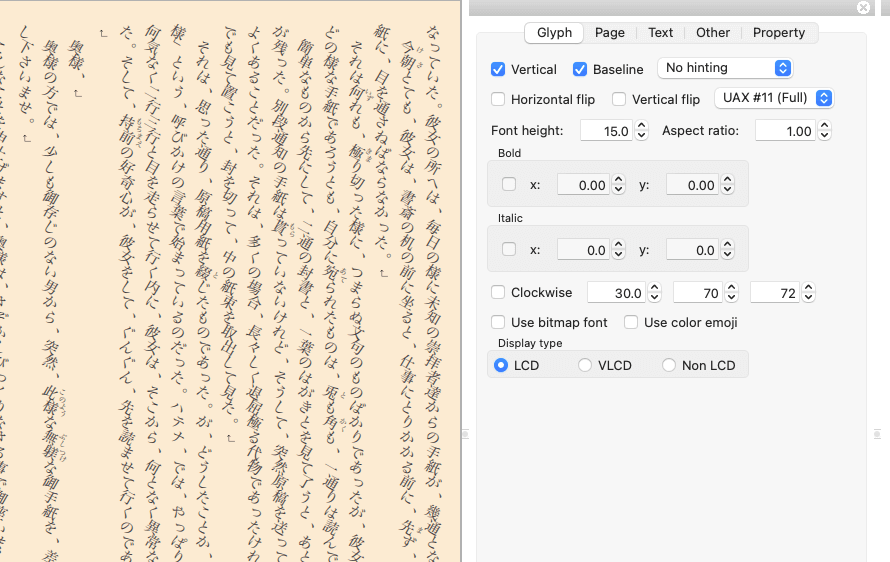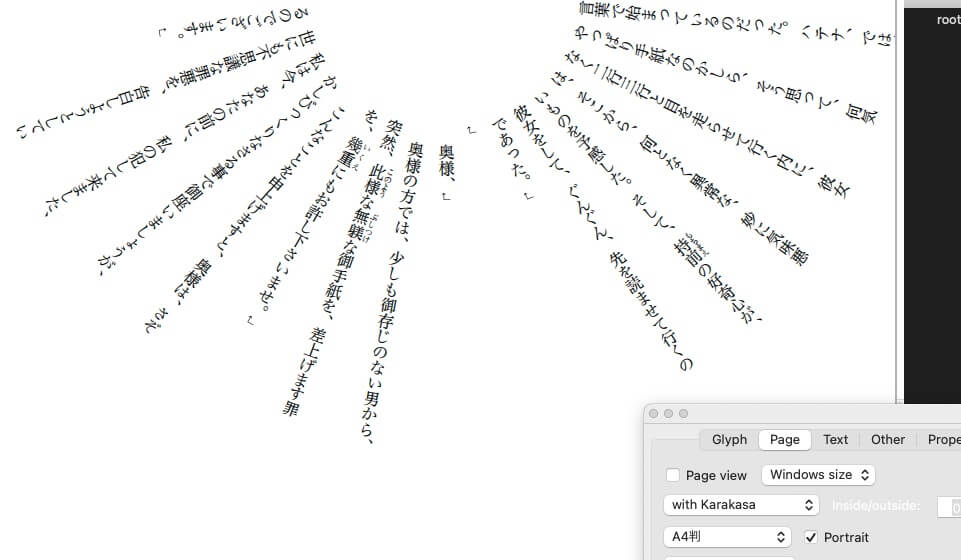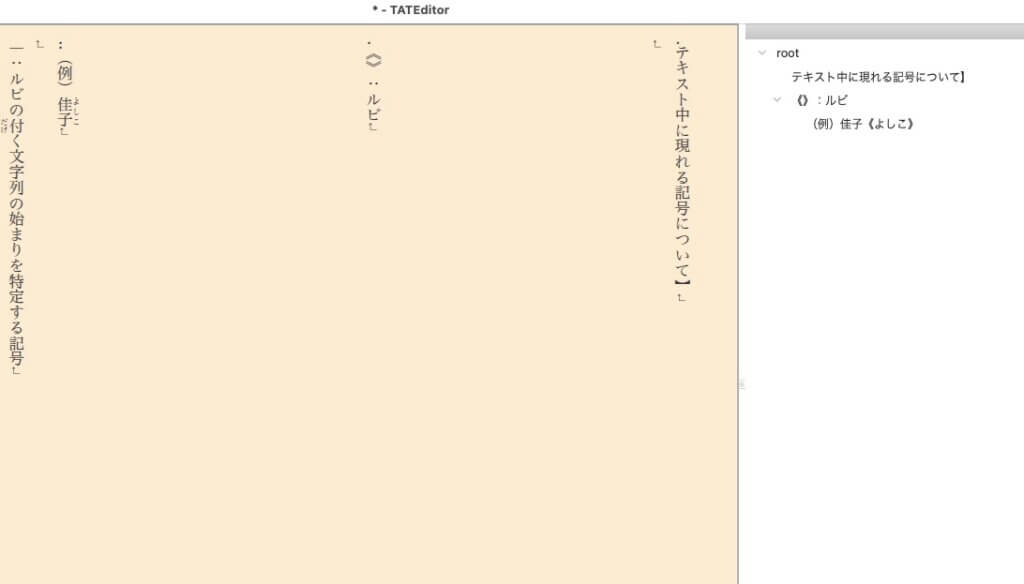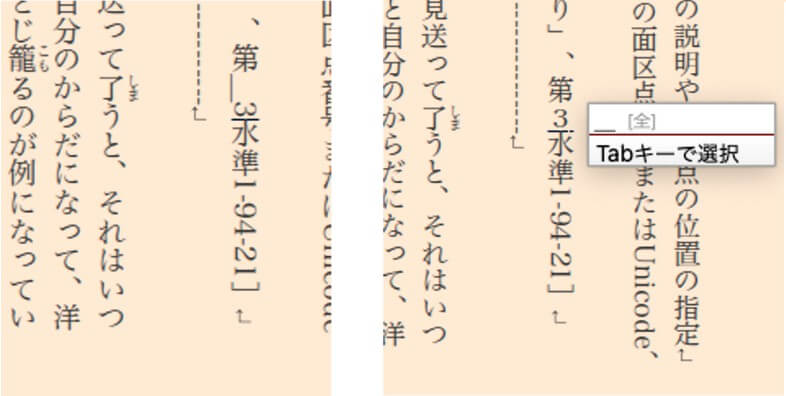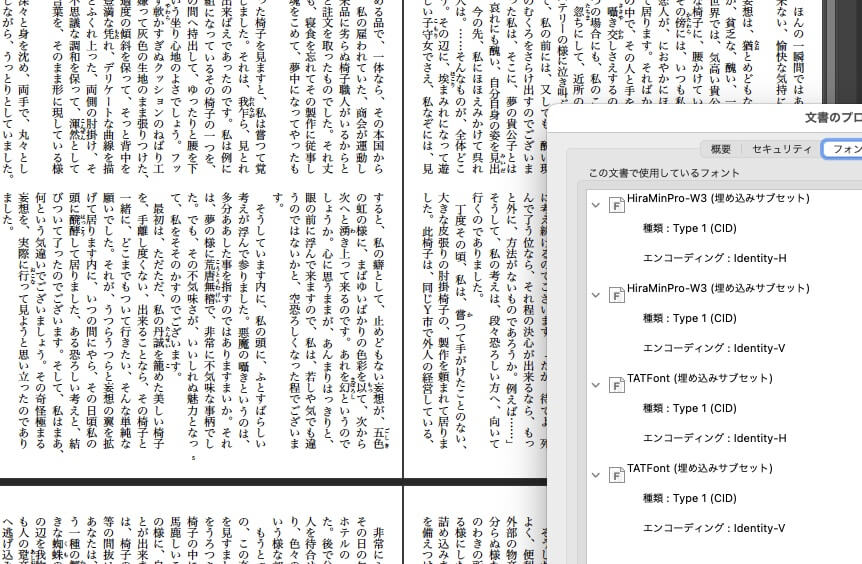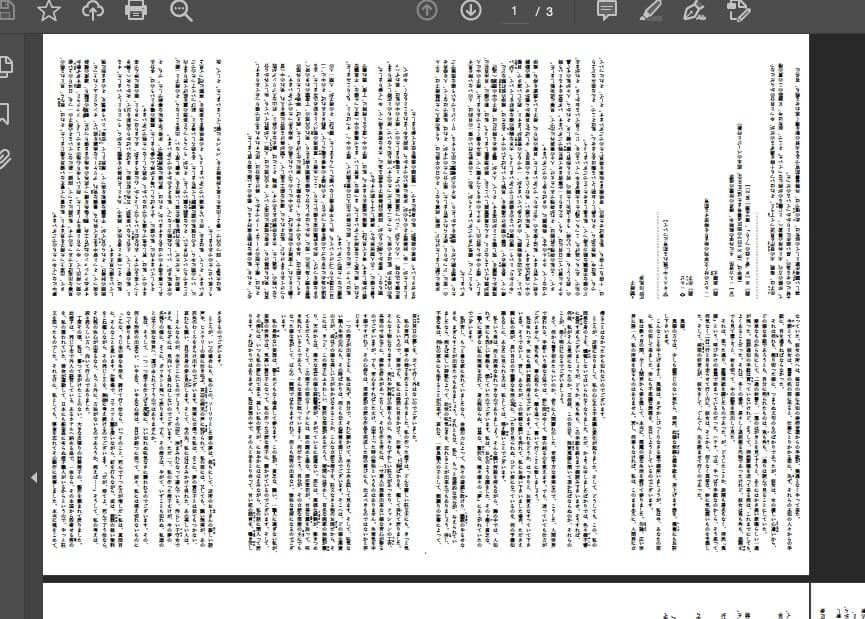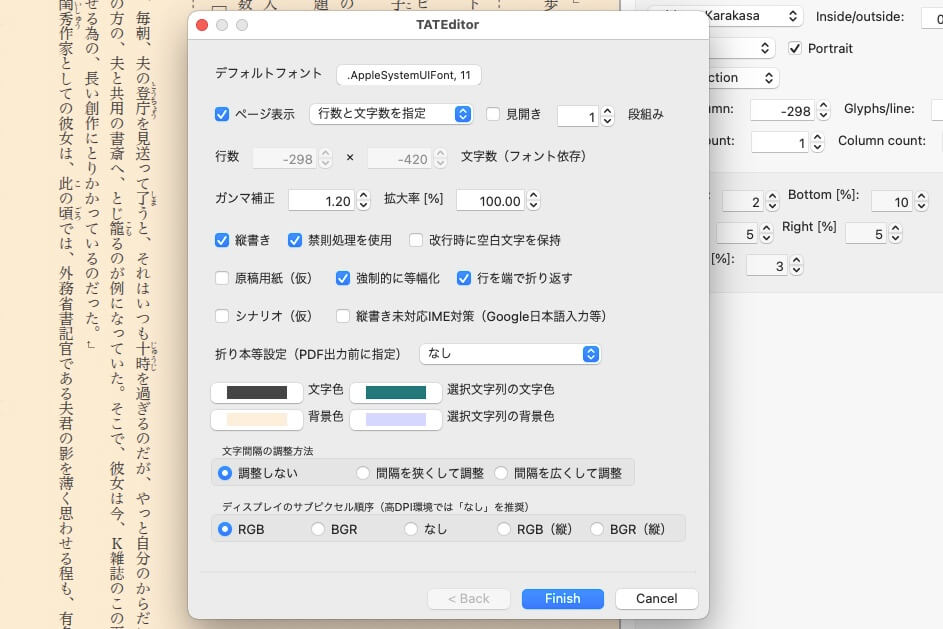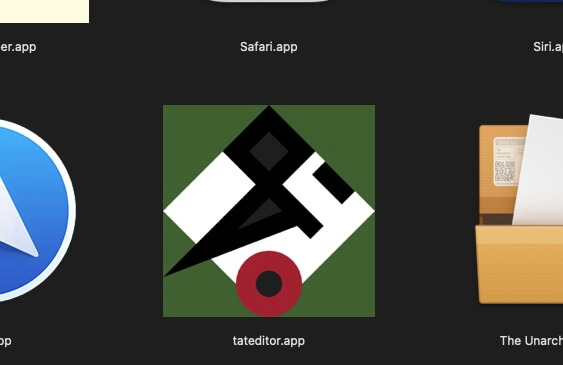近年増えつつある縦書きテキストエディタの中から、今回はTATEditorを取り上げます。
TATEditorはオンライン投稿派も製本派も納得の高機能テキストエディタです。
高機能すぎるがゆえに「具体的に何ができるかよく分からない」といった声も耳にします。
執筆環境をよりよくする機能から、使わないけれど面白い機能まで!TATEditor(デスクトップ版)の特徴をご紹介します。
TATEditorのソフトウェアとしての特徴
なんといってもOSを選ばないのが大きな特徴です。Windows、MacOS、Linux系のUbuntuにも対応しています。
また今回ご紹介するのはデスクトップ版ですが、iOSやAndroid、クラウド版も登場しました。
自宅ではWindows、外出先ではMacbookというように複数のOSを使っている方には嬉しい特徴ですね。
テキストエディターは見た目も重要
長い時間を共にするテキストエディターは、自分好みのルックスにしておきたいものです。
また欲しい情報が常に目に入ると執筆しやすくなります。
背景色や文字を自由に変えられる
TATEditorは執筆画面の背景色や文字色を自由に設定できます。
白背景に黒い文字だとコントラストが強いと感じる方は、文字を少しグレー寄りにするといいですね。あるいは文庫本の用紙にのような淡いベージュも見やすく、目に優しい背景色です。
もちろんフォントの種類も変えられます。作風に合うフォントを選ぶ楽しみも生まれますね。
行番号や文字数をリアルタイム表示
カーソル位置の文字数や行数はエディタ下のバーに表示されます。再読み込みの必要はありません。
行数は文章の直上にほしい、という方もいますが、このエディタは「必要最小限の情報」だけを表示させておくことができるのです。それは次に挙げる「記号非表示」にもいえるでしょう。
不要な記号を非表示にできる
改行位置に表示される矢印や空白(スペース)を示す傍線を非表示にする機能があります。
上のキャプチャ、青く囲んだ部分は改行や空白を示す記号です。左のキャプチャではそれらが消えているのが分かります。
どちらか一方だけを非表示にすることも可能ですので、好みで設定するといいでしょう。
ページ表示が可能
PDFや製本によるアウトプットを予定している場合に便利なのがページ表示です。
段組みやアウトプットする用紙サイズ、1行の文字数などを設定しておくことで、常に仕上がりをイメージしながら執筆できます。
文字・文章レイアウト機能が多彩
TATEditorは縦書きができるソフトとして知名度が高いわけですが、その機能をザッと確認してみると、必ず目に入る面白いレイアウト機能もあります。
TATEditorの文字や文章レイアウトをいくつかご紹介します。
縦横無尽?!の文章レイアウトが可能
横書きと縦書きさえあれば、小説執筆のみならず様々な文書作成が可能です。ですがTATEditorはこれにとどまりません。
「斜め書き」にも対応しています。
斜め書きという言葉から「イタリック体」「斜体」を思い浮かべる方もいるでしょう。もちろんイタリック体指定も可能で、その角度もX・Yの数値で細かく指定できます。
では「斜め書き」とは一体……。
こちらのキャプチャは「イタリック体」です。文字が斜めになっており「ひし形」に近づいているのが分かります。
X・Yの値を変えることでひし形を更に鋭角にすることもできるんです。
こちらが「斜め書き」です。文字自体は変形せず、イメージとしては正方形の中に文字が収まっています。
正方形ごと角度をつけて表示されるのが「斜め書き」です。使い所が気になりますね。
例えば支離滅裂な手紙や脅迫文など、1ページ分を斜め書きで埋めてみると面白いかもしれません。
牛耕式・傘連判もできる
TATEditorの機能を見ると必ず目に入るのが「牛耕式・傘連判」ではないでしょうか。
牛耕式は左から右、次の行を右から左、次を左から右……、と変えていく方法です。
傘連判(からかされんばん/からかされんぱん)は上のキャプチャのような放射状レイアウトのこと。友人同士で記念に書く「色紙」を彷彿とさせる形状ですね。
例えば表紙や中表紙に使ってみると面白いかもしれません。
小説執筆に欠かせない機能は標準装備
小説を執筆する上で欲しい機能としてよく挙げられるものをピックアップしました。
アウトラインプロセッサとして使用可能
TATEditorにはアウトライン機能が搭載されています。プロットを立てる方には嬉しい機能ですね。
文頭に半角「.」(ピリオド)を打つことで見出しと認識され、その数が増えると階層が深くなっていきます。
上のキャプチャでは最初の2文はピリオド1つ、次の1文は2つ打っており、階層は右側に分かりやすく表示されています。
アウトラインエリアでは階層は折りたたむことも可能です。またエリア内の見出しをクリックすれば、当該見出しにジャンプします。
ルビ・縦中横・割注に対応
文字装飾機能として欠かせないルビ・縦中横・割注も設定できます。
例えばルビの場合、ルビを振りたい文字の後ろに《》でルビを入れればOKです。
今回使用した青空文庫も同じ形式のため、とても綺麗にルビが表示されています。
縦中横については、設定したい文字を「_」(全角アンダーバー)ではさみます。
上のキャプチャで「3」を縦中横にする場合、文字の前にアンダーバーを入れて決定、3の後ろにもアンダーバーを入れればOKです。
自動バックアップは間隔指定可能
執筆において必須ともいえる自動バックアップ機能。もちろんついています。
バックアップ間隔は自由に設定できるため、筆の速さによって決めるといいでしょう。
あくまで「バックアップ」ですから、ご自身での保存もお忘れなく。
強力なアウトプットで作品完成までフォロー
小説を公募に出す、投稿サイトにアップする、自サイトにアップする、書籍化する。
TATEditorはほぼ全てのアウトプットに対応しているのではないかと思うほど多機能です。
PDF出力対応
印刷所に入稿する際、最もメジャーな形式がPDFです。
印刷レイアウトはできてもPDF出力をサポートしていないソフトが多い中、TATEditorは完璧なフォローをしています。
PDF化したのに文字化けした!その原因の多くは「埋め込み」ができていないから。
TATEditorでPDF出力をしてみましたが、フォントが埋め込まれているのが分かります。
アウトプットにおいても複数のOSに対応しているといえますね。
電子書籍にも対応
EPUBと呼ばれる電子書籍用の国際規格にも変換できます。
別のソフトや変換環境を用意しなくていいのは心強いです!
折り本・N-upもできる!
N-up機能とは、1つの用紙に複数のページデータを印刷する機能で「ページ分割」と呼ばれることもあります。
これができると、中綴じ小冊子の印刷が楽になるんです。
折り本は簡単にいうと蛇腹形式の本のこと。上のキャプチャは折り本用に出力したPDFです。
例えば用紙の片面に8ページ分のデータを印刷し、中程に切り込みを入れて適宜折れば折本が完成します。
折り本は印刷の順番・場所を間違えるとページ順に並ばず、めちゃめちゃに。
TATEditorの折り本機能を使えば正確に割り付けされた折り本用PDFが生成されます。
小説投稿サイトのルールも適用可能
上のキャプチャは、青空文庫の文章を「pixiv」の投稿形式に変換しています。
TATEditorの「マークアップ」機能を使えば投稿サイトの形式に合わせて変換できるんです。
1つの作品を複数のサイトで掲載したい場合、いちいちルビや改ページなど変更するのは非常に手間がかかります。
TATEditorなら投稿サイト・形式を選択するだけでOK。2021年4月現在変換可能な投稿形式は以下の5つです。
- 青空文庫
- でんでんマークダウン
- 小説家になろう記法
- pixiv記法
- カクヨム記法
TATEditorはマイナスポイントを感じさせない
これだけ魅力的な機能が揃っているTATEditorですが、ユーザーボイスに耳を傾けると「多機能」だからこそのマイナスポイントも浮かび上がってきます。
よくあるマイナス点と、その対応策についてご紹介します。
設定がちょっと手間
執筆画面の色やフォント、行間や文字間などさまざまなカスタマイズが可能な点は概ね高評価な一方、それを手間と感じる方がいるようです。
特に設定を変えずに使用することもできるわけですが、「変えられる」と分かればカスタムしたくなるのかもしれません。
レイアウトにこだわらずにざっくりとした設定で十分なら、「簡易設定ウィザード(上キャプチャ)」だけで事足りるのではないでしょうか。
使い方が分かりにくい
説明用ドキュメントがないため、細かい設定がしたくてもできない!という声があります。
今回筆者が使用したPCはMacOSですが、設定画面の文字が英語でしたので少々苦労しました。
ですが設定値を変えるとリアルタイムで表示に反映されるため、数値を変えながら機能を理解することができます。
またユーザーが多いTATEditor、ネット検索やTwitter検索で有益な情報が手に入るんです。ぜひ活用してください。
不具合が多い
OSやソフトのバージョンによって特定個所に不具合が出ることがあります。これはTATEditor以外のソフトでも同様です。
TATEditorの場合は複数のOSに対応していること、機能が多いことで不具合の発生が多く感じられるのかもしれません。
TATEditorのスゴイところは、こうした不具合の声をキャッチし、短期間で改善してくれる点です。大手のパッケージソフトでは絶対に真似できません。
自身の設定ミスではなく不具合だと感じたら、直接作者に伝えるといいでしょう。
▶TATEditor作者Twitter
進化が止まらないTATEditorを是非使ってみて!
今回ご紹介した機能はごくごく一部。他にも「あってよかった!」と感じる機能が満載です。
TATEditorは無料で使えるフリーソフト。少しでも興味を持ったらぜひ使ってみてください。
特に1つのソフトで全て完結させたい方にはオススメです。